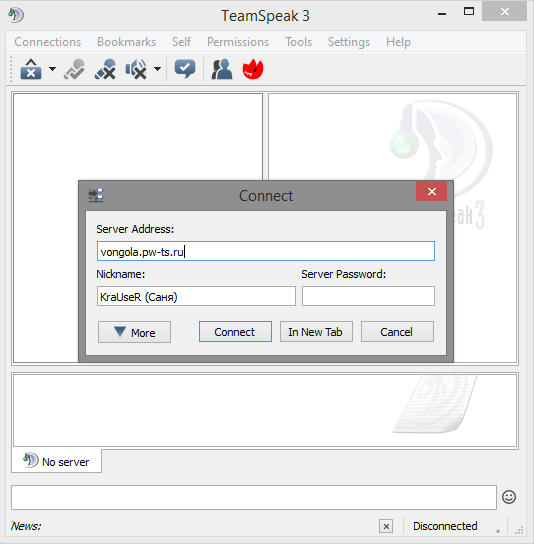TeamSpeak3(он же TS или ТС) - программа предназначенная для общения в сети интернет по средствам технологии VoIP(система связи, обеспечивающая передачу речевого сигнала любыми IP-сетями). Вся прелесть TS в том, что в один и тот же момент на выделенном канале, может находиться почти неограниченное число пользователей. Примерный потолок зависит от конфигураций сервера, но в любом случае это ни как не меньше 10-20 человек. Так же TS не требует регистрации на официальном сайте, как следствие, последующих проблем с указыванием почтового ящика и всей возней предшествующей авторизации.
TeamSpeak3(он же TS или ТС) - программа предназначенная для общения в сети интернет по средствам технологии VoIP(система связи, обеспечивающая передачу речевого сигнала любыми IP-сетями). Вся прелесть TS в том, что в один и тот же момент на выделенном канале, может находиться почти неограниченное число пользователей. Примерный потолок зависит от конфигураций сервера, но в любом случае это ни как не меньше 10-20 человек. Так же TS не требует регистрации на официальном сайте, как следствие, последующих проблем с указыванием почтового ящика и всей возней предшествующей авторизации.
Если вы хотите с нами играть, то наличие данной программы является обязательным. -Установка и подключение-
I) Скачать ТС 3
1) Заходим на сайт и скачиваем
2)
Если у вас 32 битная ОС то нажимаем на кнопку "Download" справа от "Client 32-bit 3.0.0-beta36"
Если 64 битная то нажимаем на кнопку "Download" справа от "Client 64-bit 3.0.0-beta36" соответсвенно.
Если вы не знаете какая у вас, лучше ставьте 32 bit.
Примечание: В названии файла "Client 32/64-bit 3.0.0-beta36" после "Client 32/64-bit" идёт версия, она может отличаться от той что на скрине в инструкции.
3) После нажаитя на "Download" вы перешли на страницу пользовательского соглашения, внизу ставим галку рядом с "I agree" и жмём кнопку "Submit" после чего вас перекинет на страницу где должна начаться загрузка, если она в течении нескольких секунд не началась автоматически, можно запустить в ручную нажав на ссылку.
II) Установка 1) Запускаем скаченный файл
2) Нажимаем "Next"
 3) Нажимаем "I Agree"
3) Нажимаем "I Agree" 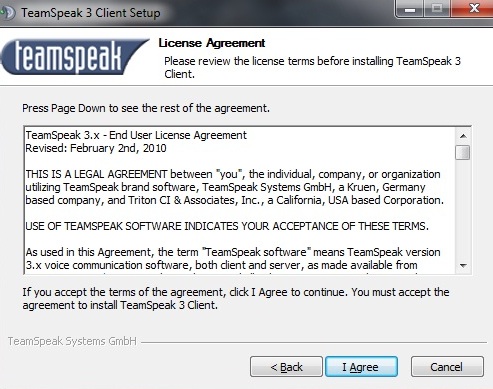
4) В этом окне лучше выбрать "Install for anyone using this computer" т.е. для всех пользователей компьютера, но если вы хотите что бы программа была доступна только из под вашей учетной записи (пользователя компьютера) то нужно выбрать "Install just for me" и нажать "Next"
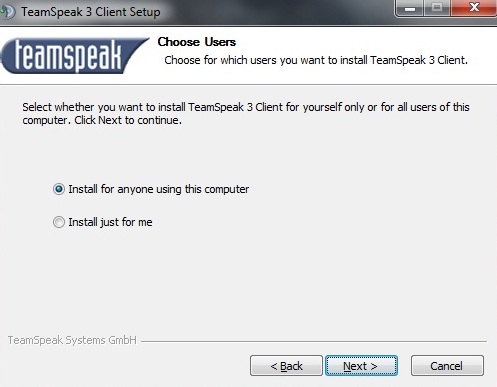
5) Далее выбираем папку куда будет установлена программа, лучше оставить по умолчанию и просто нажать "Next"
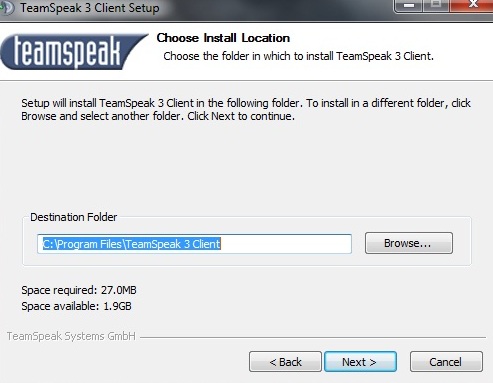
6) Тут нужно выбрать как будут хранится конфигурации настройки ТС т.е. если вы хотите что бы каждый пользователь компьютера мог настроить ТС под себя то ставьте "Each user has his own configuration". А если хотите что бы конфигурация была общая то ставьте "Global configuration inside the installation folder". Если вам всё равно (например один пользователь) то лучше поставить "Global configuration inside the installation folder" и нажать "Next"
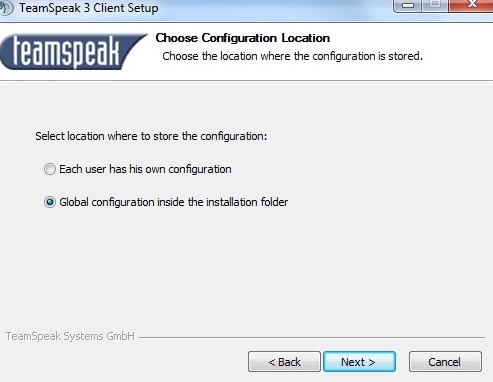
7) Далее нас спрашивают куда добавить ярлык ТС в меню "Пуск"
Если не чего не менять то в Пуск => Все программы будет создана папка "TeamSpeak 3 Client" из котрой можно будет запустить программу. Так же можно не создавать папку и добавить ярлык запуска в уже существующию (например в папку с игрой, что бы были рядом). Или можно вовсе не создавать ярлыки если поставить галочку на "Do not create shortcuts". Потом жмём "Install"
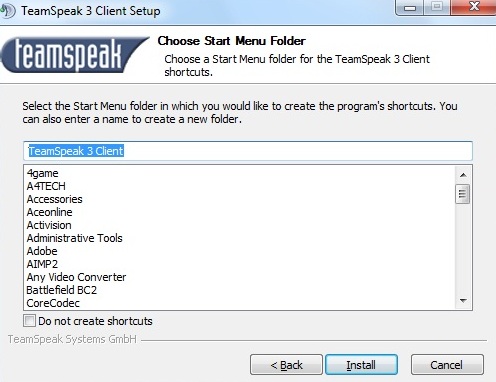
8) Как только слева над зелёной полосой появится "Completed" можно нажать "Close" на чём установка ТС3 и закончится
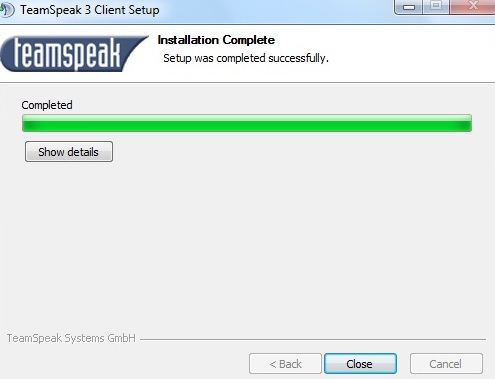 III) Русификация
III) Русификация 1) Скачать и распаковать архив
Скачать -
ТуТ
2) Скопировать файлы "qt_ru.qm" и "lagos_ru.qm" в папку X:\Program Files\TeamSpeak 3 Client\translations
Где "X" это буква локального диска куда установлен ТС, как правило это диск "С"
На замену файлов соглашаться. ТС при этом должна быть выключена!!!
3) Запустить программу и если сразу она не будет на русском зайти в "Setting -> Options -> Application" и выбрать "Russian” язык
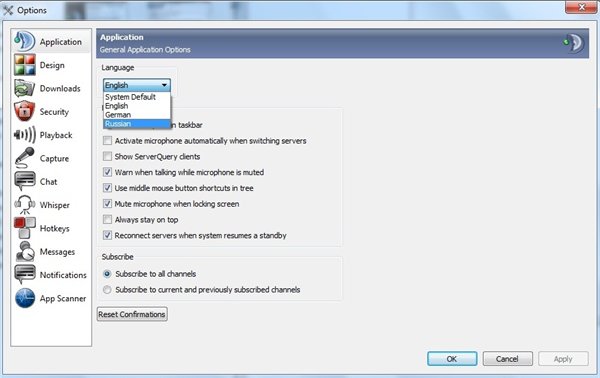 IV) Настройка
IV) Настройка 1) При первом запуске включится "Мастер настроек", если такого не было то заходим в Настройки => Мастер настроек
2) Потом заходим в Настройки => Опции => Уведомления и выставляем звуковой пакет "Sounds deactivated" для того что бы нас не доставало звуковыми сообщениями каждый раз когда мы присоединяемся к каналу или кто то другой к нашему и т.п.
3) Что бы подключится к серверу нужно нажать Связь => Подключится, или Ctrl+S, и заполнить таблицу как показано на скрине ниже. пароля нет.